圆角工具包括简单圆角、倒圆角、可变圆角、弦圆角、样式圆角、面与面的圆角和三切线内圆角工具,如图4-194所示。
1.简单圆角
简单圆角的功能是在两个分开的面之间进行倒角,也经常称为面倒角,创建两个曲面之间的平滑过渡曲面。运用此功能可以对两曲面进行倒圆角的操作,其操作步骤及相关说明如下。1)单击“圆角”工具栏中的 按钮,弹出“圆角定义”对话框。
按钮,弹出“圆角定义”对话框。
2)在“圆角类型”下拉列表框中选择“双切线圆角”选项,在几何区域中选择要创建简单圆角的两个曲面,并在“圆角定义”对话框中输入半径值,如图4-195所示。
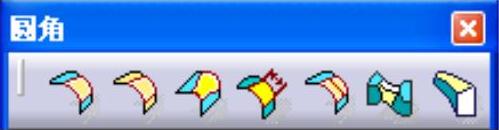
图4-194 “圆角”工具栏
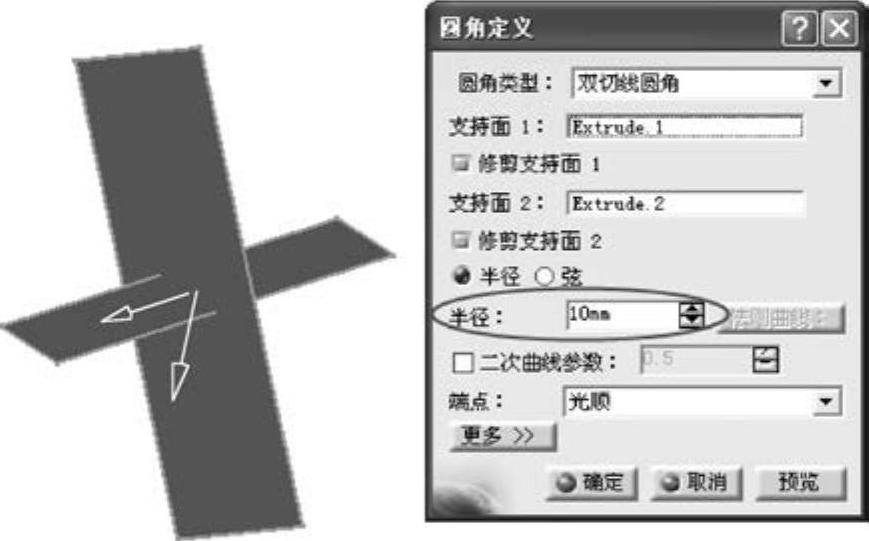
图4-195 圆角参数设置
3)单击曲面上出现的箭头,可以调整圆角的方向,注意查看圆角的位置,如图4-196所示。
4)完成各项设置后,单击 按钮,即可生成简单圆角,如图4-197所示。
按钮,即可生成简单圆角,如图4-197所示。
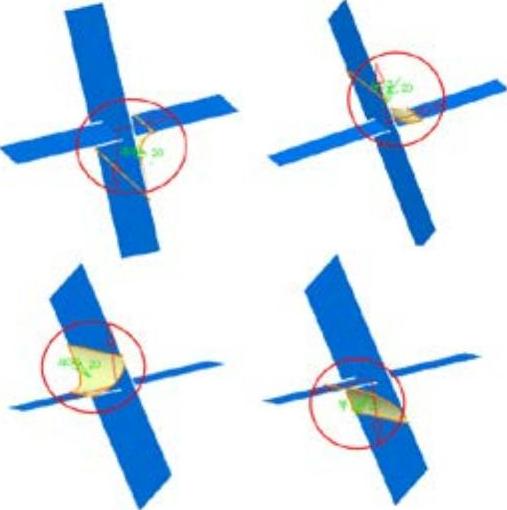
图4-196 圆角位置
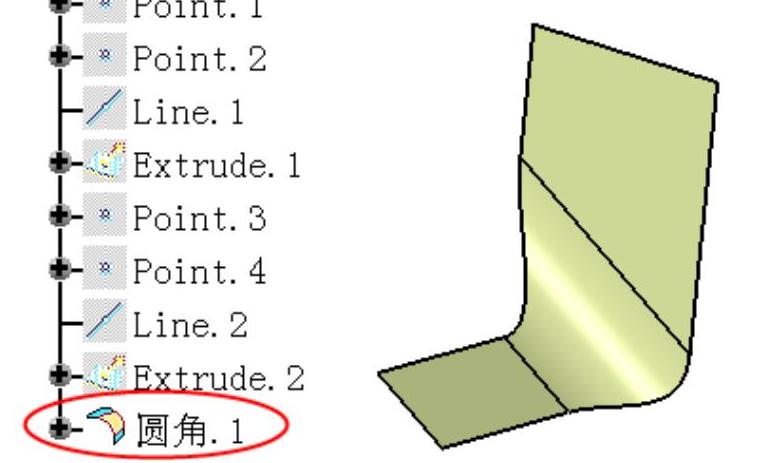
图4-197 创建简单圆角特征
5)相关说明如下。
● 三切线内圆角:对三个曲面进行倒角,倒角曲面与要移除的支持面相切,如图4-198所示。
● 修剪支持面:选中该复选框后,会自动修剪圆角面与支持面,如图4-199所示。
● 半径与弦:选择“半径”单选按钮,则圆角的值以半径来计算;选择“弦”单选按钮,则圆角的值为弦长值,如图4-200所示。

图4-198 创建三切线内圆角
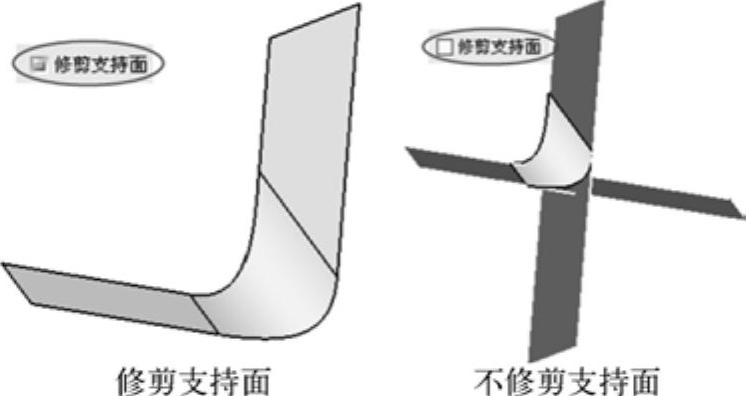
图4-199 修剪支持面
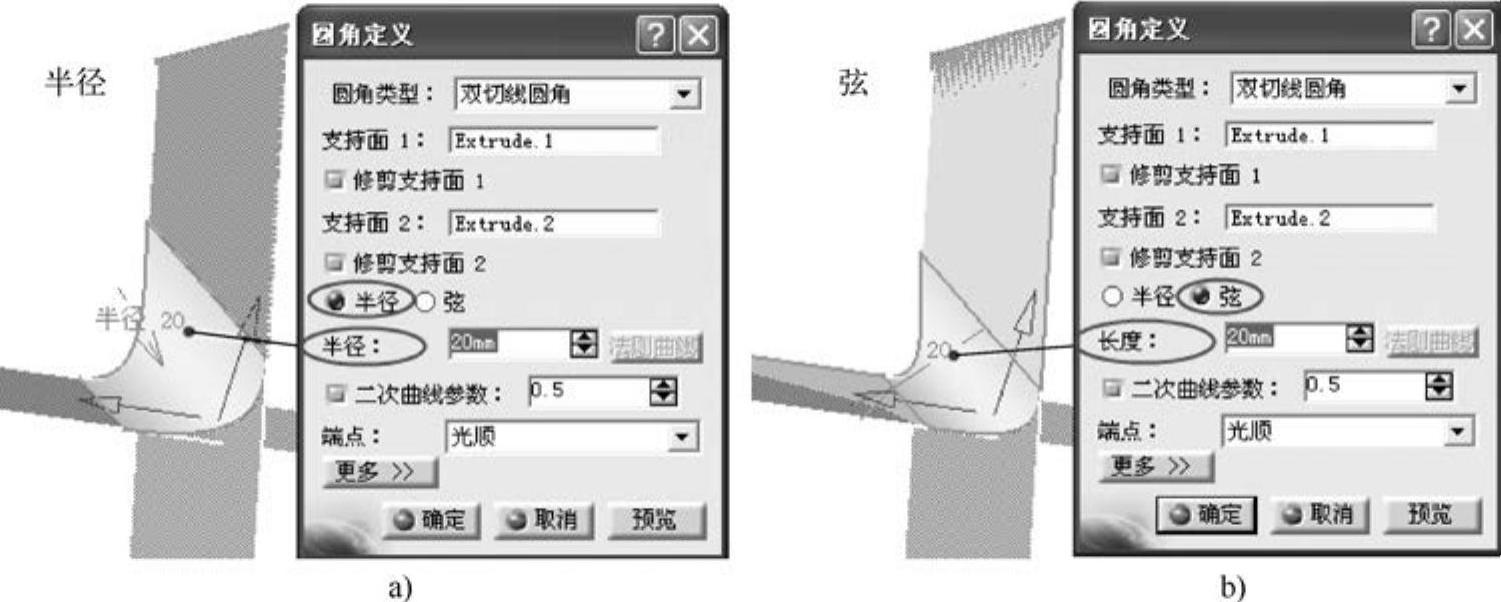
图4-200 选择“半径”与“弦”的结果对比
a)选择“半径” b)选择“弦”
● 二次曲线参数:该参数可以改变圆角截面。当参数为0.5时,结果曲线为抛物线;当参数在0和0.5之间时,结果曲线为椭圆的弧;当参数在0.5和1之间时,则结果曲线为双曲线。如果圆角曲面曲率低于支持面曲率,则圆角曲面重新限定可能会失败,在此情况下,必须减小二次曲线参数。值越大则圆角越尖,值越小则值越扁,如图4-201所示。
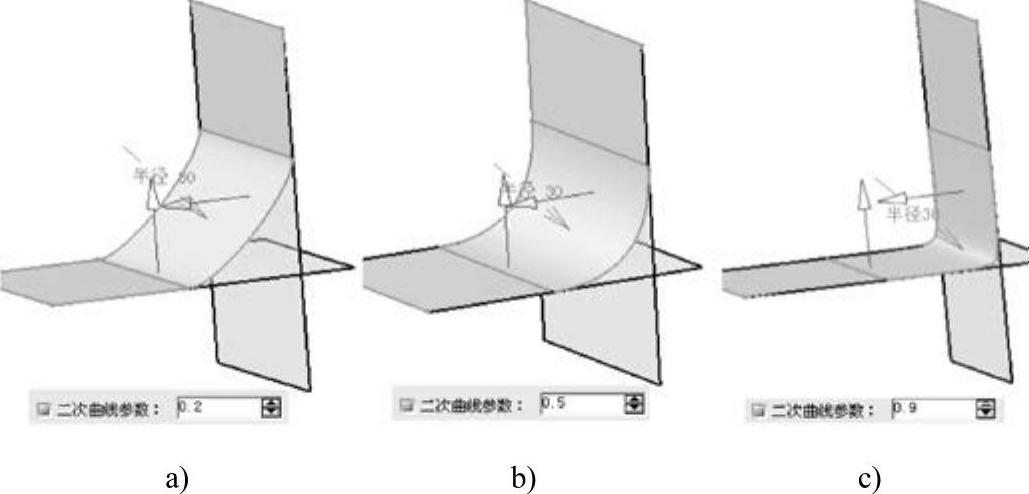
图4-201 二次曲线参数设置
a)参数值为0.2 b)参数值为0.5 c)参数值为0.9
● 端点:该选项可以定义圆角的边界,包括4种类型,如图4-202所示。
光顺:圆角的边与支持面的边为相切连续的。
直线:圆角的边与支持面的边为点连续的。
最小值:圆角的边以最小的支持面来计算圆角。
最大值:圆角的边以最大的支持面来计算圆角。
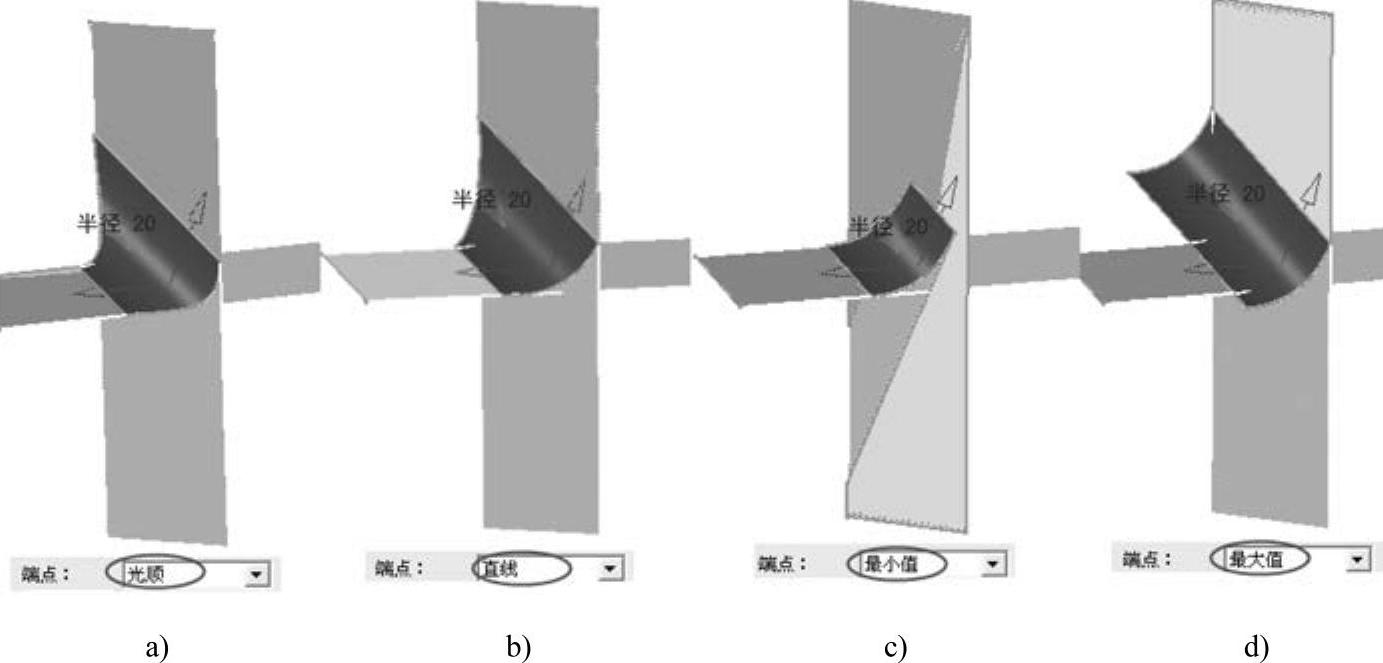
图4-202 端点类型设置
a)端点光顺 b)端点直线 c)端点最小值 d)端点最大值
● 保持曲线和脊线:用户也可以通过选择保持曲线和脊线来控制面与面的圆角半径,而不必通过输入数值的方式来设置半径。通过设置“简单圆角”对话框中的“保持曲线”和“脊线”选项可以达到预期的目的,如图4-203所示。
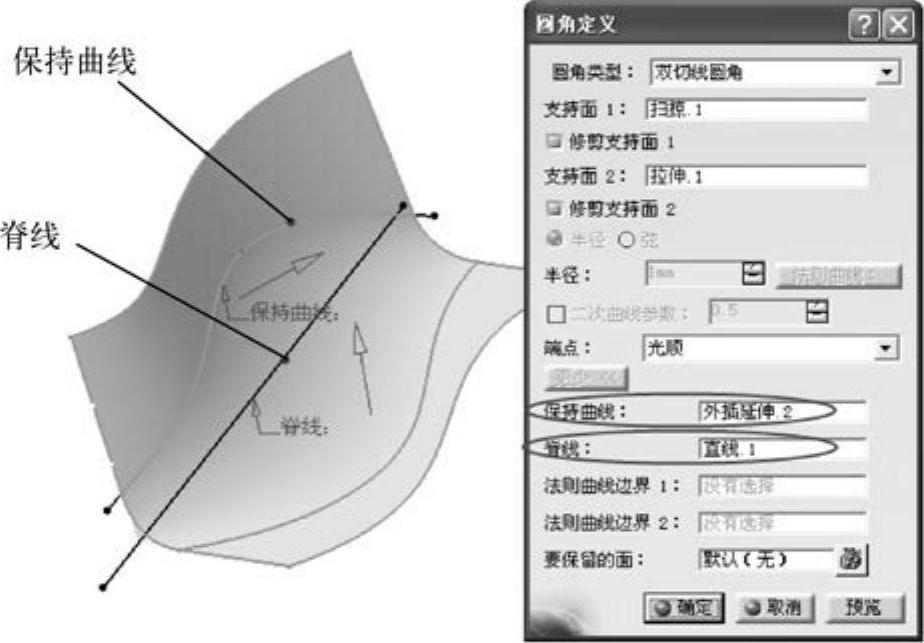
图4-203 保持曲线和脊线
● 法则曲线、法则曲线边界:选择脊线后,单击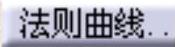 按钮,出现“法则曲线定义”对话框。选择法则曲线类型为“线性”选项,起始值和结束值分别为30mm和0mm。创建的圆角就是以脊线的两端点为起始和结束,使圆角半径由30mm变化到0mm。可以利用法则曲线边界调整法则曲线的端点,也就是相当于调整了脊线的长度,如图4-204和图4-205所示。
按钮,出现“法则曲线定义”对话框。选择法则曲线类型为“线性”选项,起始值和结束值分别为30mm和0mm。创建的圆角就是以脊线的两端点为起始和结束,使圆角半径由30mm变化到0mm。可以利用法则曲线边界调整法则曲线的端点,也就是相当于调整了脊线的长度,如图4-204和图4-205所示。
2.倒圆角
该功能是在一个整体曲面的锐边进行倒角,也可以叫边倒角。注意,应用该工具时,倒角曲面应为一个特征,否则,不能应用该工具,如图4-206所示。
1)单击“圆角”工具栏中的 按钮,弹出“倒圆角定义”对话框。
按钮,弹出“倒圆角定义”对话框。
2)在几何区域中单击选择需要倒角的边线,并在对话框中输入圆角半径值,其他接受系统默认设置,完成后单击 按钮,即可生成倒圆角特征,如图4-207所示。(www.daowen.com)
按钮,即可生成倒圆角特征,如图4-207所示。(www.daowen.com)
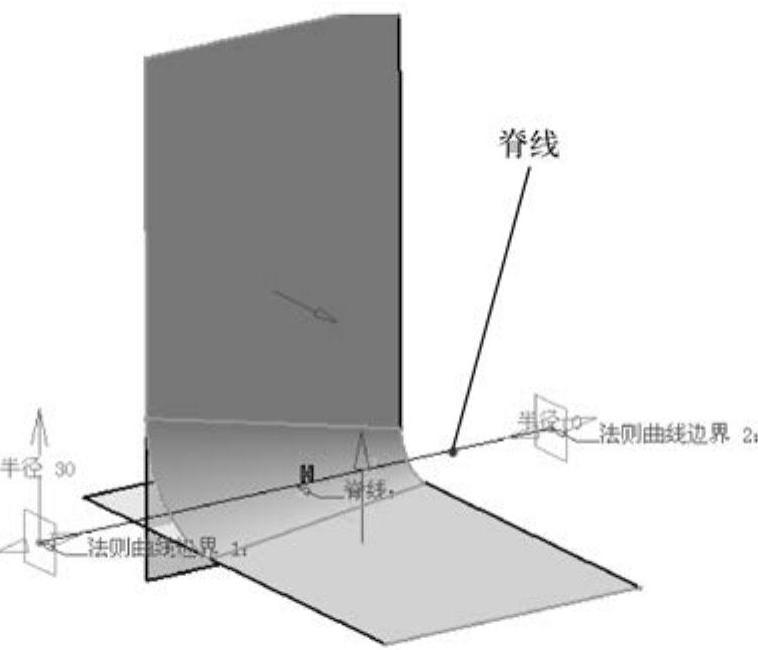
图4-204 使用法则曲线创建圆角
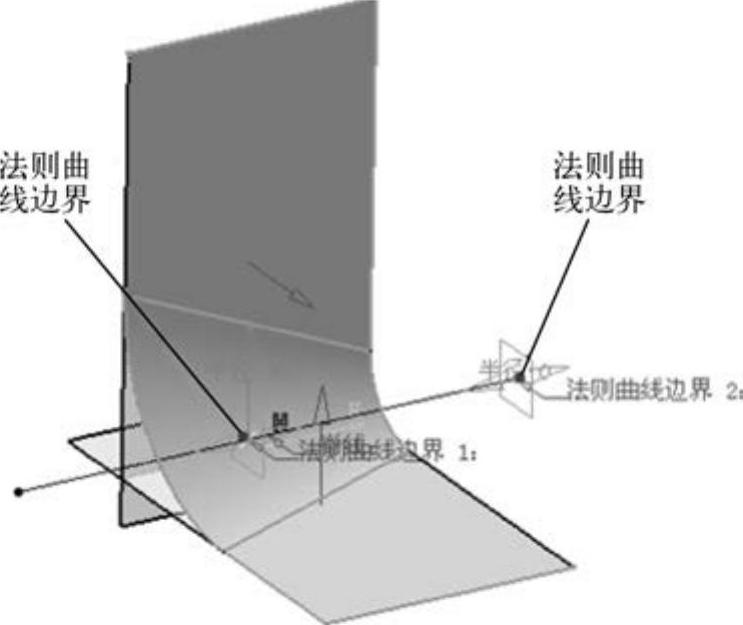
图4-205 调整法则曲线后的圆角
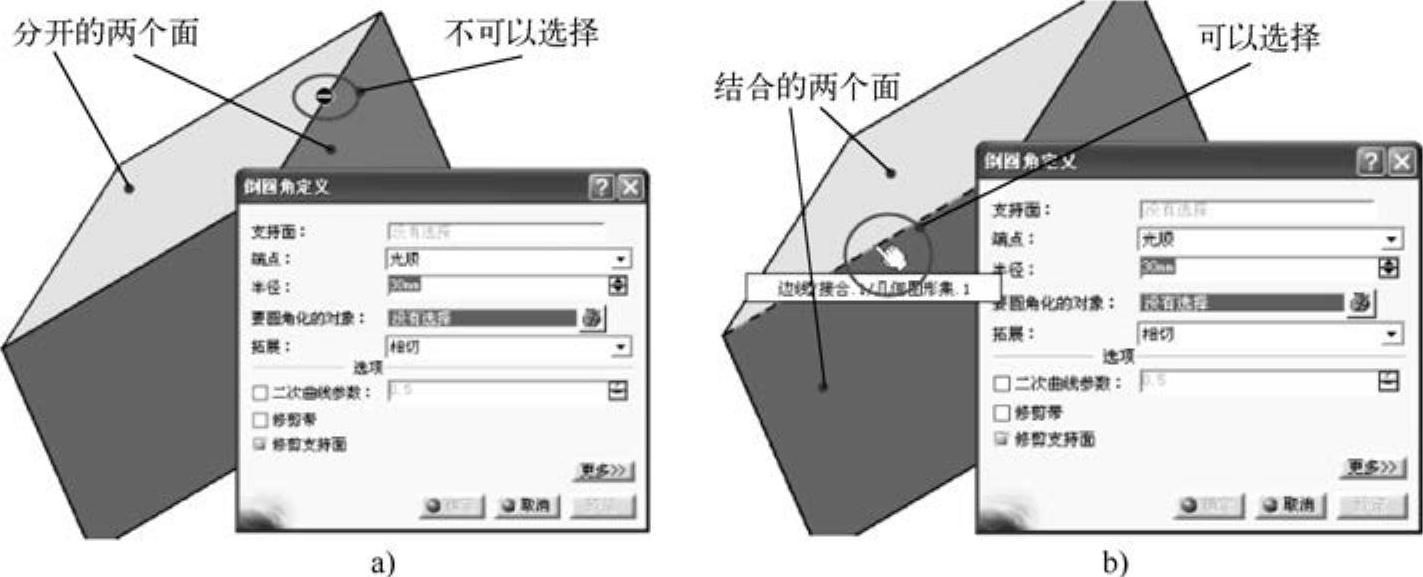
图4-206 倒圆角的应用
a)分开的两个面不可应用该工具 b)结合的两个面可以应用该工具
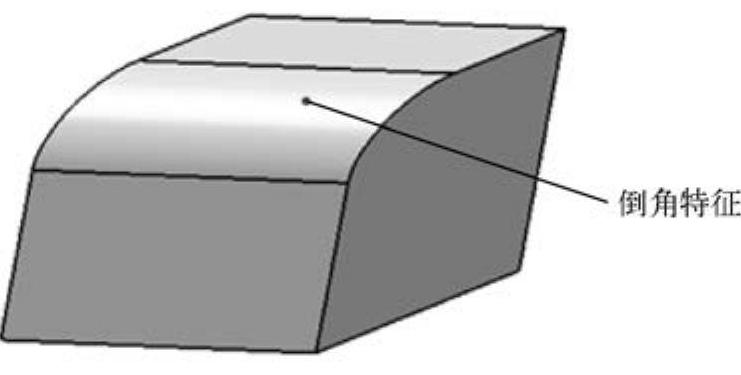
图4-207 创建倒圆角特征
3.可变圆角
创建一个半径可变化的圆角,也称为变倒角。该倒角也同样要求倒角的对象为一个曲面特征。操作方法同零件设计模块中的 工具,只是操作对象为曲面元素,在此不再赘述。
工具,只是操作对象为曲面元素,在此不再赘述。
4.弦圆角
该工具的功能是以弦长值为参数的倒角。前面的圆角都是以半径值来计算的,而这个命令则是以弦长来计算的。操作方法同零件设计模块中的 工具,只是操作对象为曲面元素,在此不再赘述。
工具,只是操作对象为曲面元素,在此不再赘述。
5.样式圆角
该工具倒角的功能更加强大,利用该工具可以对曲面进行G2(曲率)连续的倒角。样式圆角一般用于外观面或对曲率有较高要求的曲面进行倒角,其操作步骤如下。
1)单击“圆角”工具栏中的 按钮,弹出“样式圆角”对话框。
按钮,弹出“样式圆角”对话框。
2)在几何区域中依次选择两个曲面作为支持面1和支持面2,单击曲面上绿色箭头可以改变倒角的方向,如图4-208所示。
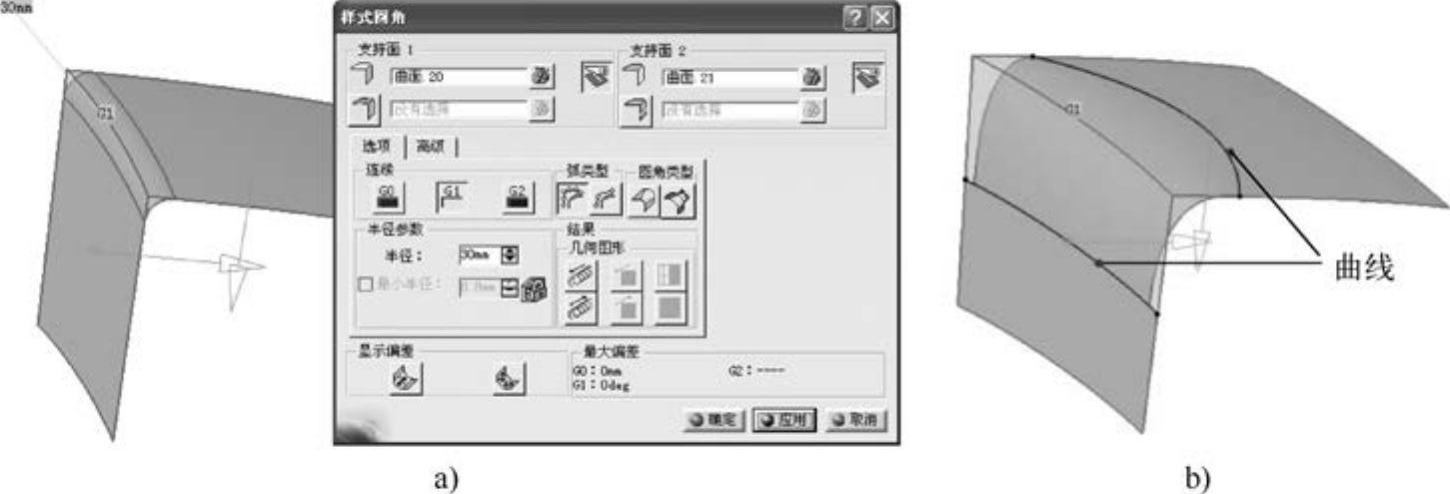
图4-208 样式圆角参数设置
a)改变倒角方向前 b)改变倒角方向后
● 启用曲线集 :单击前面的
:单击前面的 按钮,可选择相应的曲线,利用该曲线作为圆角的边界。
按钮,可选择相应的曲线,利用该曲线作为圆角的边界。
● 修剪支持面 :选择后将对支持面进行修剪,修剪元素为圆角的边界。
:选择后将对支持面进行修剪,修剪元素为圆角的边界。
3)在选项卡中的“连续”选项组中可以设置相应的倒角类型,如图4-209所示。
● G0:导角面与支持面为点连续,相当于斜角。
● G1:导角面与支持面为切线连续。
● G2:导角面与支持面为曲率连续。
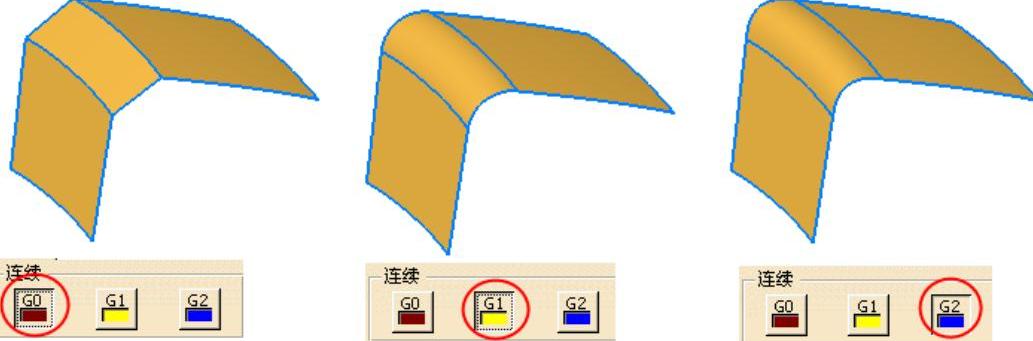
图4-209 倒角类型设置
4)选择弧类型:该选项组只有在“连续”选项组选择“G1”时才有效:
精确值:倒角面为圆弧面,可以测量出半径值;
近似值:倒角面为近似圆弧面,只能测量出长度值。
5)选择圆角类型:系统提供了可变半径和弦圆角两种类型,如图4-210所示。
可变半径:为可变半径倒角,可以双击数值进行更改。
弦圆角:半径值表示圆角的弦长。
6)“最小半径”复选框:该复选框只有在“连续”选择了“G2”的情况下才被激活。该选项用于控制倒角的尖角值,如图4-211所示。
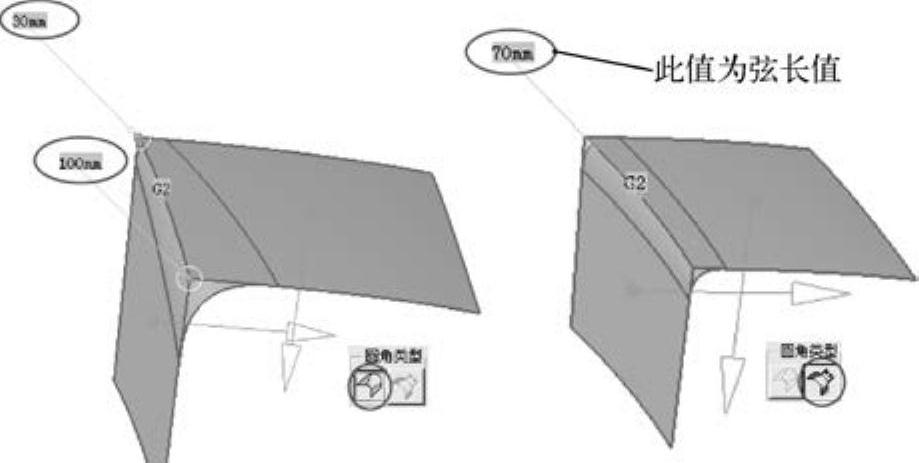
图4-210 圆角类型设置
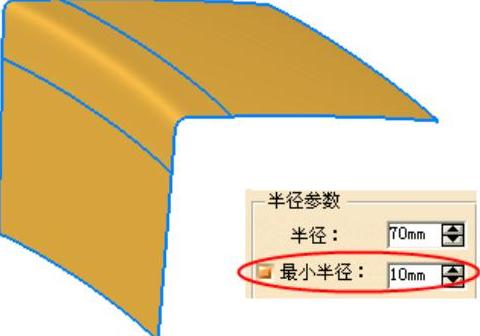
图4-211 最小半径
6.面与面的圆角
在一个整体曲面的两个面之间进行倒角,也称为面面倒角。操作方法同零件设计模块中的 工具,只是操作对象为曲面元素,在此不再赘述。
工具,只是操作对象为曲面元素,在此不再赘述。
7.三切线内圆角
功能和操作方法同零件设计模块中的 工具,在此不再赘述。
工具,在此不再赘述。
免责声明:以上内容源自网络,版权归原作者所有,如有侵犯您的原创版权请告知,我们将尽快删除相关内容。







